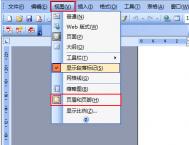在Word文档中插入页码是很容易的事情,不过在实际办公应用中情况多变,我们需要有针对性的设置来满足实际需要。例如:我们制作的文档首页(第一页)为封面,那我们自然不希望首页上有页码了,文档编号实际上从第二页开始的,下面我们就来看看Word 2007中是如何解决这一问题的。
打开Word 2007,切换选项卡为插入。Office 2007不愧为迄今最为华丽的办公软件,Word 2007中就算是插入页脚的简单功能也异常豪华,系统一共内置了24套模版供选择。点击页脚,系统会自动显示内置的页脚模版预览,任意选择所需即可,如图1。
(本文来源于图老师网站,更多请访问https://m.tulaoshi.com/diannaorumen/)
图1现在页码就成功插入了,文档首页被标记为1,这样的结果并不意外,接下来我们就来去除首页的页码。不要关闭页眉和页脚工具(如果已经关闭,双击页眉、页脚即可打开),在选项中勾选首页不同,可以看到首页的页码编号已经不复存在了,如图2。

图2
设置到这里还没完,首页页码虽然删除了,但是Word文档第二页的页码依然标记为2,而我们需要它的编号为1,我们还需要做设置修改。继续停留在页眉和页脚工具,鼠标点击页码,在下列菜单中选择设置页码格式,如图3。

图3进入页码格式对话框,设置页码编号,将起始页码的值设置为0,点击确定完成,如图4。
(本文来源于图老师网站,更多请访问https://m.tulaoshi.com/diannaorumen/)
图4